สร้างงานนำเสนอ สื่อการสอน
 รวมบทความและหนังสืออธิบายเกี่ยวกับการใช้งานโปรแกรมสำหรับนำเสนอข้อมูลยอดนิยมอย่าง PowerPoint หรือ Flash ตลอดจนการสร้าง CAI หรือโปรแกรมช่วยสอนด้วย Authorware การใช้ Impress
รวมบทความและหนังสืออธิบายเกี่ยวกับการใช้งานโปรแกรมสำหรับนำเสนอข้อมูลยอดนิยมอย่าง PowerPoint หรือ Flash ตลอดจนการสร้าง CAI หรือโปรแกรมช่วยสอนด้วย Authorware การใช้ Impress
นำภาพวิดีโอแบบต่างๆ เข้าไปวางในสไลด์ Powerpoint 2003
1. คลิก Insert>>Movie and Sounds>>Movie from File
2. คลิกเลือกโฟลเดอร์ที่เก็บไฟล์วิดีโอ เช่น My Documents
3. คลิกเลือกไฟล์เช่น FOO1.MPG
4. คลิกปุ่ม OK
5. คลิกเลือกลักษณะการเล่นไฟล์วิดีโอ
- Automatically เล่นวิดีโอทันทีที่สไดล์ถูกแสดงบนจอ
- When Clicked เล่นเมื่อคลิกที่ภาพวิดีโอนั้น
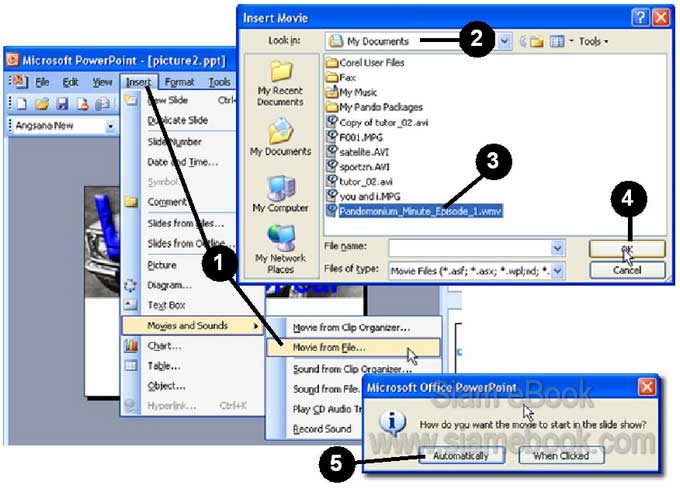
6. ภาพวิดีโอที่ถูกนำเข้ามาวางบนสไลด์ เมื่อคลิกเลือก จะปรากกจุดโดยรอบ สามารถย่อขยายขนาด ได้ ย้ายตำแหน่งได้
7. คลิก Slide Show เริ่มเล่นวิดีโอ ดูผลงานที่ได้
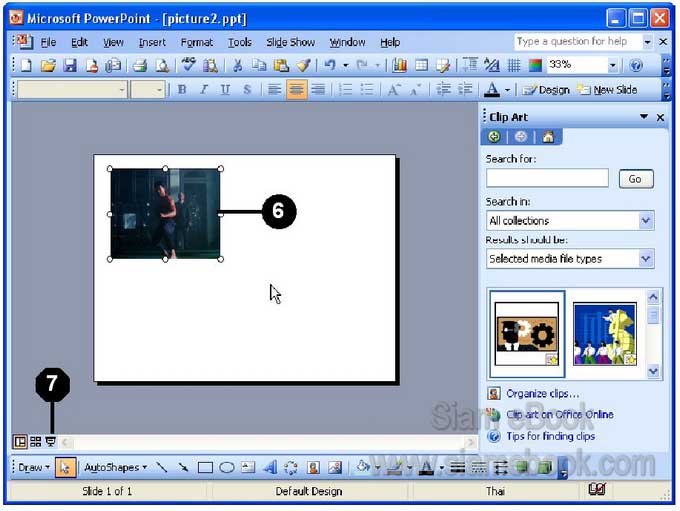
- Details
- Category: สร้างงานนำเสนอด้วย PowerPoint 2003
- Hits: 616
ปรับแต่งสไลด์ภาพวิดีโอใน Powerpoint 2003
1. ดับเบิ้ลคลิกที่ภาพวิดีโอ เพื่อเล่นไฟล์วิดีโอ
2. ชี้ที่ภาพแล้วคลิกปุ่มขวา เรียกคำสั่งลัด
3. คลิก Play Movie ถ้าต้องการเล่นวิดีโอ
4. คลิก Edit Movie Object เพื่อแก้ไขวิดีโอคลิป
5. กำหนดค่าต่างๆ ตามต้องการ เช่น
- Loop until Stopped เล่นวนซ้ำ
- Rewind movie when done playing ย้อนกลับไปเฟรมเริ่มต้น เมื่อเล่นจบแล้ว
- Sound volume ปรับความดังของเสียง
- Display Options กำหนดรูปแบบการแสดงวิดีโอ
- Hide while not playing ซ่อนไว้เมื่อไม่แสดงวิดีโอ
- Zoom to full screen แสดงวิดีโอแบบเต็มจอ
6. การลบไฟล์วิดีโอ ให้คลิกเลือก แล้วกดปุ่ม Delete ที่แป้นพิมพ์ ลบได้เลย
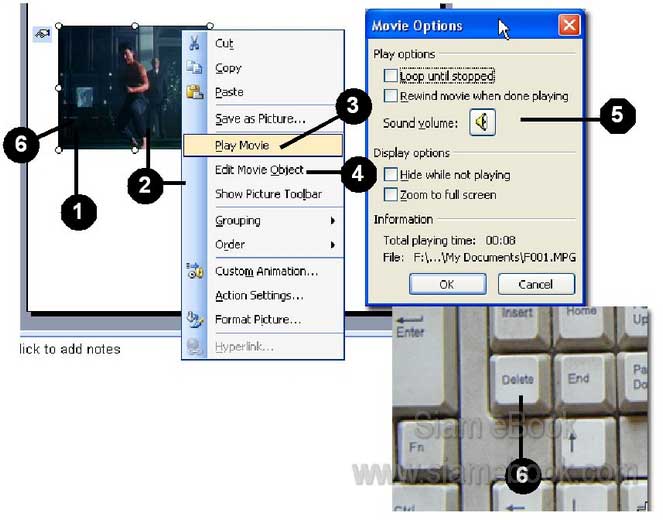
- Details
- Category: สร้างงานนำเสนอด้วย PowerPoint 2003
- Hits: 552
นำเข้าไฟล์เสียงใน Clip Organizer
1. คลิก Movies and Sounds>>Sound from Clip Organizer
2. คลิก Go
3. คลิกเลือกไฟล์เสียง
4. คลิกเลือก Automatically เล่นอัตโนมัติ
5. ไอคอนของเสียง อาจย่อให้เล็กสุดๆ ก็ได้
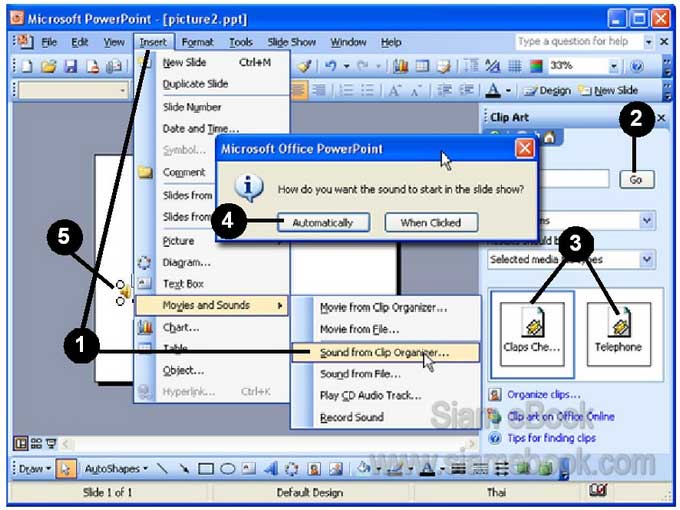
- Details
- Category: สร้างงานนำเสนอด้วย PowerPoint 2003
- Hits: 519
นำไฟล์เสียงแบบต่างๆ เข้ามาวางในสไลด์ Powerpoint 2003
อาจเป็นการนำไฟล์เสียงแบบ Wav, Mp3, Wma เข้ามาวางในสไลด์ ซึ่งอาจเป็นเสียงบรรยายหรือ เสียงเพลงประกอบ เป็นต้น
1. คลิกเลือก Sound from File
2. คลิกเลือกไฟล์เสียงที่ต้องการ
3. คลิกปุ่ม OK
4. คลิกเลือก Automatically
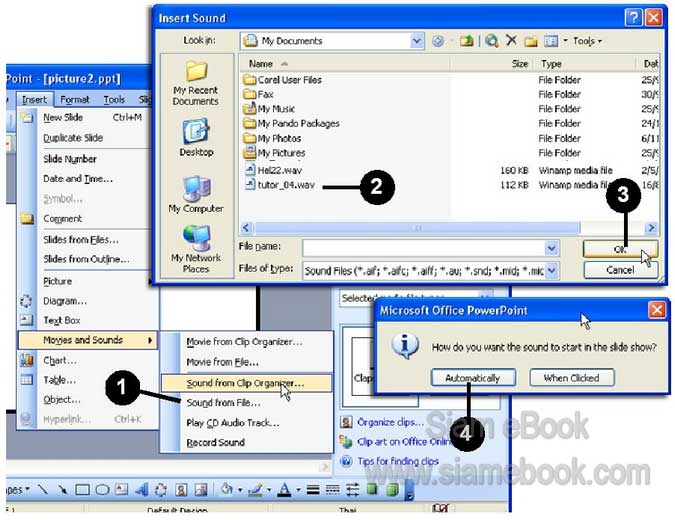
- Details
- Category: สร้างงานนำเสนอด้วย PowerPoint 2003
- Hits: 484
วาดภาพสร้างงานนำเสนอและ CAI ด้วย Flash Article Count: 68
สร้างงานนำเสนอด้วย PowerPoint 2007 Article Count: 130
สร้างงานนำเสนอด้วย PowerPoint 2003 Article Count: 120
ตัวอย่างงาน Authorware Article Count: 96
สร้างงานนำเสนอด้วย Pladao Impress Article Count: 34
Page 68 of 113


